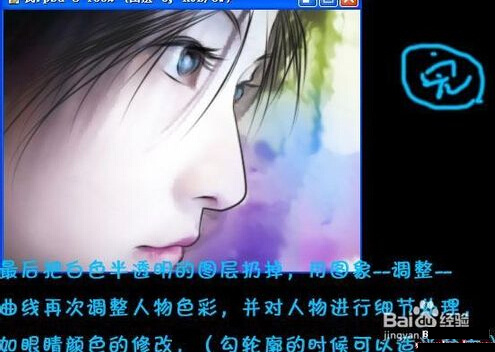3D模型
- 3D模型
- SU模型
- 材质
- 贴图
- CAD图纸
- 灵感图
- 全球案例
- 效果图
- 方案文本
- PS免抠
3D模型
SU模型
材质
贴图
CAD图纸
灵感图
全球案例
效果图
方案文本
PS免抠
猜你想搜
最近搜索
热门搜索
下面是具体的步骤:
1、打开PS ,打开一张图片,高斯模糊一次(轻微的)然后执行滤镜--艺术效果--干画笔。
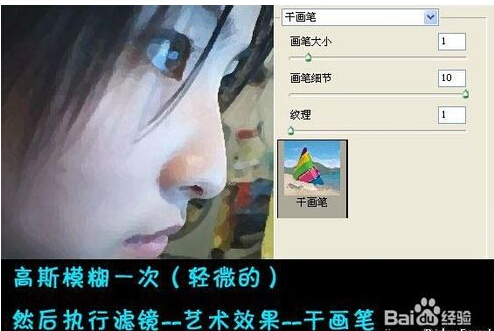
2、进行色彩调整。

3、新建一层,填充白色,将透明度设置为40%。
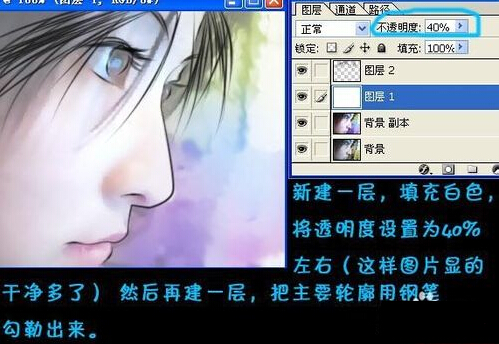
4、用钢笔勾轮廓。

5、最后把白色半透明的图层丢掉,用图像--调整--曲线再次调整人物色彩,并对任务进行细节处理等。